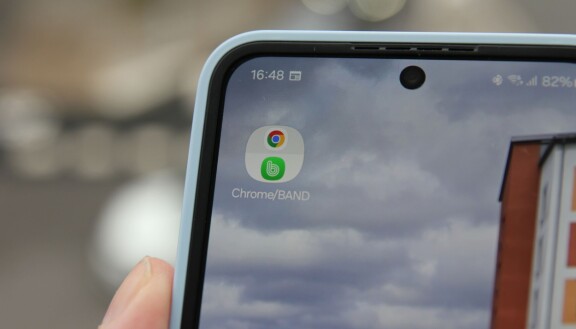App-grupper
Så skapar du en genväg till att öppna två appar samtidigt på skärmen
Du kan skapa en app-grupp som du kan använda för att snabbt öppna två appar på samma skärm. Så här gör du.
Om du väl delat upp skärmen mellan två appar visas de i multitask menyn som ett eget fönster där två appar körs. Det kanske inte känns helt intuitivt men det underlättar eftersom du inte behöver dela upp skärmen gång på gång om du går in i någon annan app emellan.
Om det är två appar du ofta kör sida vid sida kan du göra det ännu enklare för dig genom att helt enkelt skapa en genväg till att öppna dessa två appar med delat fönster.
Ipad: På Ipad skapar du ett fönster med två appar med appen genvägar. Gå in i denna app och tryck på plus. I sökfältet skriver du in splitscreen och väljer Splitscreen-appar. På huvudskärmen får du då texten “dela upp skärmen mellan App och App. Du klickar på texten “app” för att välja de två appar som ska öppnas. tryck sedan på i-symbolen på skärmen nära skärmens övre högra hörn och välj “Lägg till på hemskärmen”. Sedan får du ge genvägen ett namn och en ikon. Välj sedan lägg till, så har du en genväg till de två apparna du valt, sida vid sida på skärmen.
Android: I och med Android 15 finns det inbyggt stöd för att skapa en genväg till en grupp med två appar samtidigt, men de flesta av oss har inte Android 15 ännu. Det finns dock tredjepartslösningar. Vi rekommenderar appen Be Nice, som är gratis och reklamfri.
Du kör igång appen Be Nice och trycker på plus. Sedan väljer du kort och gott första appen och andra appen, och sparar din genväg på hemskärmen.
Google Pixel: I Googles Pixel-mobiler finns det en snabb och enkel genväg för att spara en app-grupp, som blir en standardfunktion i Android 15 till surfplattor och vikbara mobiler. Du går in i multitaskmenyn och bläddrar fram en grupp med appar som du kör. tryck på ikonerna i topp och välj “Spara app-par”, så hamnar gruppen på dina start-skärmar.
Samsung: På en Samsung-mobil kan du trycka på de tre punkterna på avdelaren när du kör två appar samtidigt på skärmen. Tryck sedan på stjärnan så kan du spara app-gruppen på dina hemskärmar.
Detta är ett utdrag ur en artikel om att dela upp skärmen mellan flera appar som tidigare publicerats exklusivt för Plus-medlemmar på Mobil.se. Här kan du bli Plus-medlem och därmed få direkt tillgång till alla artiklar på Mobil.se. Som plusmedlem så får du samlade tips och många andra fördjupande, vägledande artiklar. Hela artikeln hittar du här.